小米手机怎么分屏_小米手机分屏步骤
php小编子墨带你了解小米手机分屏功能,分屏功能可以让用户同时在屏幕上展示两个应用程序,提升多任务处理效率。本文将详细介绍小米手机分屏的操作步骤,让你轻松掌握这一实用功能。
1、小米手机可以分屏的,打开小米手机桌面,向上展开列表。
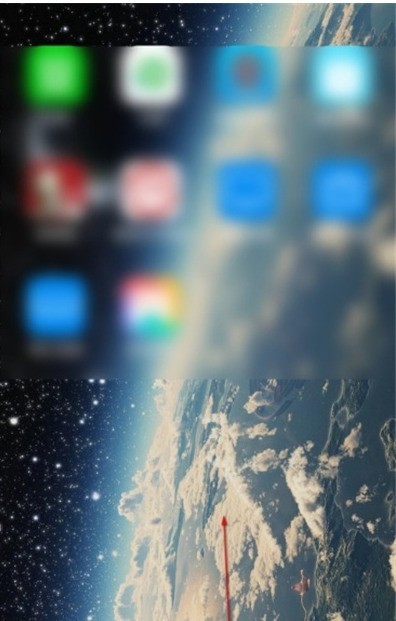
2、长按一个需要分屏的应用,直到出现显示。
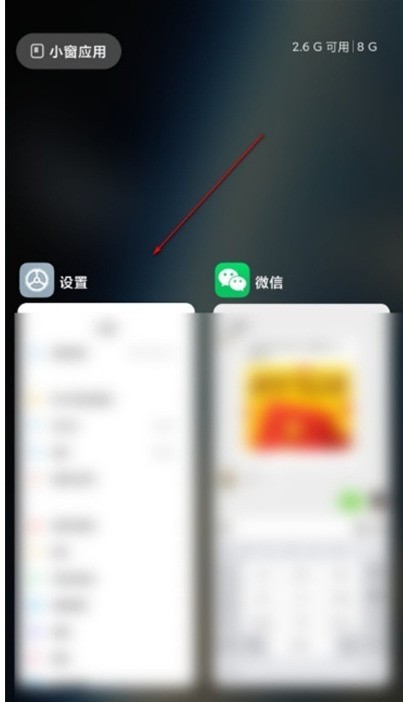
3、点击分屏图标,选择另外一个分屏的应用即可。
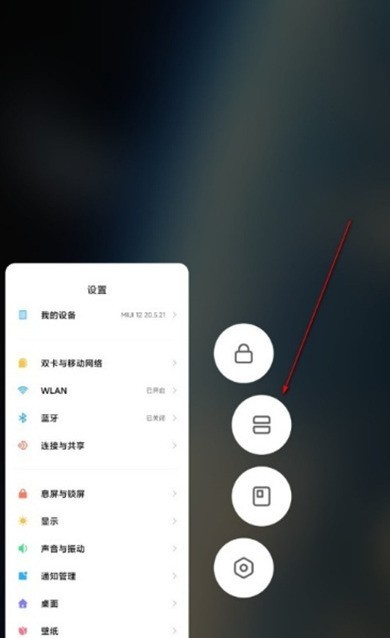
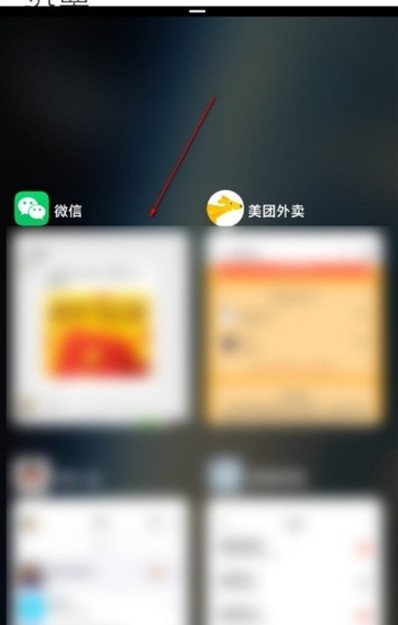
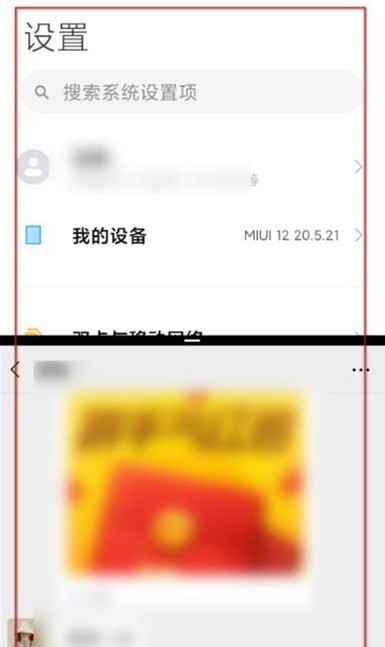
注:本文以小米10至尊纪念版手机为例,适用于MIUI12系统。
以上是小米手机怎么分屏_小米手机分屏步骤的详细内容。更多信息请关注PHP中文网其他相关文章!

热AI工具

Undresser.AI Undress
人工智能驱动的应用程序,用于创建逼真的裸体照片

AI Clothes Remover
用于从照片中去除衣服的在线人工智能工具。

Undress AI Tool
免费脱衣服图片

Clothoff.io
AI脱衣机

Video Face Swap
使用我们完全免费的人工智能换脸工具轻松在任何视频中换脸!

热门文章

热工具

记事本++7.3.1
好用且免费的代码编辑器

SublimeText3汉化版
中文版,非常好用

禅工作室 13.0.1
功能强大的PHP集成开发环境

Dreamweaver CS6
视觉化网页开发工具

SublimeText3 Mac版
神级代码编辑软件(SublimeText3)

热门话题
 oppo手机进行分屏的方法
Mar 30, 2024 pm 02:41 PM
oppo手机进行分屏的方法
Mar 30, 2024 pm 02:41 PM
1、点击手机屏幕下方虚拟导航键里的方框形多功能键。2、进入后台应用卡片后,选择需要分屏的应用卡片拖住往下拉。3、点击卡片右上方的【分屏】。4、进入如下页面后,我们就可以在屏幕下方的小框里点击打开另外一个需要分屏的应用。5、拖动中间的滑块,可以调节分屏应用的页面大小,还可以拖到屏幕顶端来退出分屏。
 红米13c怎么分屏?
Mar 04, 2024 pm 11:50 PM
红米13c怎么分屏?
Mar 04, 2024 pm 11:50 PM
Redmi13C是目前备受瞩目的新机型,其性能配置十分强大。自推出以来,销量一直保持在不俗水平,许多用户都对如何在红米13C上进行分屏操作感到困惑。接下来,让我们来详细介绍一下吧!红米13c怎么分屏?要同时打开两个应用程序,首先打开一个应用程序,然后轻触手机屏幕底部的“最近应用”按钮。这会展示最近使用的应用程序列表。接着从列表中选择第二个应用程序,并点击以打开它。这样就能同时运行两个应用程序并在它们之间切换。2、进入分屏模式:在打开的第二个应用程序上长按“最近任务”按钮。这将在屏幕上显示一个弹出
 小米手机屏幕时间管理怎么关闭_小米手机停用屏幕时间管理步骤
Mar 25, 2024 pm 06:50 PM
小米手机屏幕时间管理怎么关闭_小米手机停用屏幕时间管理步骤
Mar 25, 2024 pm 06:50 PM
1、打开手机的【设置】,点击【屏幕时间管理】。2、进入后,点击右上角的三点图标。3、在弹出的选项中,点击【停用屏幕时间管理】。4、点击【确定】,成功关闭后屏幕使用记录会自动清除。
 vivo手机怎么分屏 详细讲解:vivo手机分屏教程介绍
Mar 20, 2024 pm 03:31 PM
vivo手机怎么分屏 详细讲解:vivo手机分屏教程介绍
Mar 20, 2024 pm 03:31 PM
当我们正在看电视剧时还想和小伙伴一起聊天,但来回切换应用太麻烦了,这是我们可以使用手机的分屏功能。那vivo手机怎么分屏呢?相信很多朋友都很好奇,下面李前进为大家整理出了详细的教程,快叫上你的小伙伴来看看吧!vivo手机分屏教程介绍1、点击设置-快捷与辅助-分屏多任务-手动分屏,开启【三指上滑分屏】。2、在需要分屏的应用界面三指上滑开启分屏后,点击第二个应用即可。也可以在手机屏幕下滑快捷中心找到“分屏”按钮点击开启。或者在多任务界面点击点击右上角列表图标,点击“分屏”按钮开启。
 小米14怎么分屏两个应用?
Mar 18, 2024 pm 10:43 PM
小米14怎么分屏两个应用?
Mar 18, 2024 pm 10:43 PM
在手机的功能中,分屏功能无疑是一项非常实用的特性。小米14作为一款功能强大的智能手机,自然也拥有这个便利的分屏功能。通过小米14的分屏功能,我们可以同时运行两个应用程序,让我们的工作效率和娱乐体验都得到极大的提升。那么,小米14怎么分屏两个应用呢?小米14怎么分屏两个应用1、我们在主页界面里用手向上滑动,打开任务界面。2、然后在任务界面里长按一个你需要分屏的软件进入新界面。3、在右侧的两个矩形图标点击它就进入到分屏界面。4、然后我们就进入分屏了。总的来说,小米14的分屏功能非常简单易用,无论是多
 小米 Civi 4 Pro 迪士尼公主限定版邀请函礼盒图赏:魔镜、毒苹果...
Jun 26, 2024 pm 05:08 PM
小米 Civi 4 Pro 迪士尼公主限定版邀请函礼盒图赏:魔镜、毒苹果...
Jun 26, 2024 pm 05:08 PM
6月26日消息,小米Civi4Pro迪士尼公主限定版手机已经正式官宣,将于明日(6月27日)19:00正式发布。目前,评测室已经收到了小米Civi4Pro迪士尼公主限定版邀请函礼盒。接下来,就为大家带来这套深度定制邀请函礼盒的实拍图赏!简单介绍一下这次邀请函内容,外观是硕大的方形紫盒子,色泽深邃且富有神秘感。打开盒子后,内含有一个紫色的限定版毒苹果,以及一枚镜子。毒苹果与魔镜的结合,不禁联想起白雪公主的经典故事。除此之外,还有一枚紫色的邀请函卡片,上面印有发布会相关信息。去年,小米基于Civi3
 小米手机输入法在哪换_小米手机输入法设置步骤
Mar 25, 2024 pm 01:36 PM
小米手机输入法在哪换_小米手机输入法设置步骤
Mar 25, 2024 pm 01:36 PM
1、在手机设置菜单中点击【更多设置】。2、点击【语言与输入法】。3、点击【输入法管理】。4、点击【设置】即可对输入法进行设置。
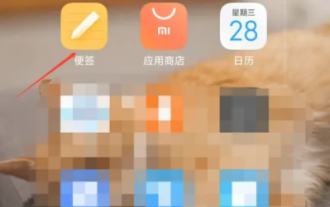 《小米手机》便签删除了怎么恢复
Mar 22, 2024 pm 12:20 PM
《小米手机》便签删除了怎么恢复
Mar 22, 2024 pm 12:20 PM
如果你不小心删除了小米手机上的便签,不要着急,因为你可以通过一些简单的步骤来恢复它们。在本文中,我们将教你如何恢复被删除的小米手机便签,让你轻松找回重要的信息。小米手机便签删除了怎么恢复1、首先小米手机中的便签功能,进入到主页面;2、之后在主页面中找到下图所示箭头指引的【便签】;3、然后会展开功能栏,选择其中的【废纸篓】;4、接着在废纸篓功能页,找到想要恢复的便签文件点击;5、最后下方展开最新的窗口点击【恢复】即可。






